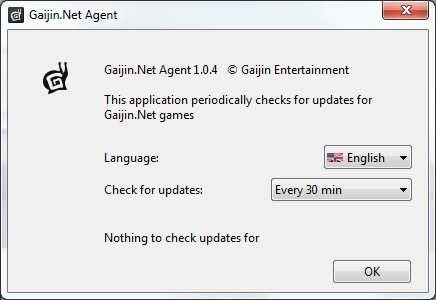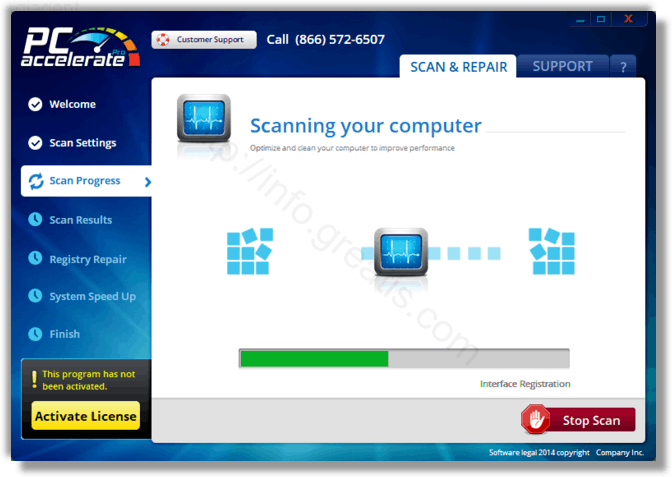Что такое gaijin net updater
Gaijin.net Agent что это за программа и нужна ли она? (gjagent.exe)

Так что если у вас на компьютере стоит WarThunder, то нет ничего удивительного в том что есть и Gaijin.net Agent. Но что это такое? Данный компонент нужен для проверки обновлений игры. Видимо, если программу удалить, то обновляться игра WarThunder автоматически не будет. Предполагаю что наличие Gaijin.net Agent возможно и при других некоторых установленных игр
Давайте откроем автозагрузку, проверим где именно сидит Gaijin.net Agent. Зажимаем кнопки Win + R, вводим команду:
Переходим на вкладку Автозагрузка:
И что мы здесь наблюдаем, господа? Взглянув на колонку Элемент автозагрузки, я обнаружил строку с Gaijin.net Agent:
В колонке Производитель указано Gaijin Entertainment, видимо какая-то контора. Давайте обратим внимание на колонку Команда, где указан путь к исполняемому файлу gjagent.exe:
Модуль gjagent.exe является основным и запускается при включении винды, после чего как я понимаю идет проверять обновления игры. Данный модуль запускается вот из этой директории:
C:\Users\Dima\AppData\Local\Gaijin\Program Files (x86)\NetAgent
Если обратить внимание на путь где уставлена прога, то можно заметить что там в пути есть папка Program Files (x86). Однако это только названа так папка, на самом деле ничего общего с оригинальной C:\Program Files (x86) тут нет. Основная папка установки имеет такой путь:
Немного настораживает господа! Открыл диспетчер задач, чтобы проверить будет ли там процесс gjagent.exe, все верно, он там есть:
Кстати, когда нажал правой кнопкой по процессу, потом там выбрал опцию открыть место расположения файла, то открылась такая папка:
C:\Users\Dima\AppData\Local\Gaijin\Program Files (x86)\NetAgent\.obsolete
Если процесс запущен, значит программа Gaijin.net Agent работает. Окей, открыл трей, вижу вот стоит иконка, навел мышкой, появилась подсказка:
Кликнул мышкой один раз по данной иконке, отобразилось такое меню, выбрал пункт Подробнее:
Появилось такое окно:
Как видите, здесь так и указано, что данное приложение необходимо для периодической проверки наличия обновлений для игр Gaijin.Net, видимо имеется ввиду что такая проверка обновлений работает не только для WarThunder, но и для других игр.. Вернемся к этому окну, здесь можно выбрать Русский язык, можно задать интервал проверки обновлений:
Я не сразу догнал как вырубить данную прогу. Оказывается все намного проще, стоит нажать на этот крестик:
После того как навел мышку на кнопку, появилась такая подсказка:
Все правильно, данный красный крестик позволит вырубить обновления и собственно сама программа Gaijin.net Agent работать не будет. Крестик нажал, отобразилось небольшое окно, следует нажать в нем ОК:
Кнопку нажал, окно исчезло, иконка в трее пропала. Процесс gjagent.exe в диспетчере задач отсутствовал. Из чего следует вывод: данный способ позволит грамотно отключить Gaijin.net Agent, и после включения винды, данное приложение уже не будет запускаться на автомате. Запустив снова окно Конфигурация системы, перешел на вкладку Автозагрузка и убедился: записи Gaijin.net Agent уже нет
Решил проверить отключение Gaijin.net Agent: выполнил перезагрузку, подождал минуты две-три, заглянул в трей и не обнаружил иконки Gaijin.net Agent. Лишний раз проверить не помешает..
Рассмотрим как удалить Gaijin.net Agent вместе с остатками, возможно пригодится данная информация. Итак, смотрите, я уже немного исследовал Gaijin.net Agent и пришел к такому выводу, что приложение устанавливается в данную папку:
По моим данным, все что находится в данной папке, все это имеет отношение к Gaijin.net Agent, само приложение ставится сюда:
C:\Users\Dima\AppData\Local\Gaijin\Program Files (x86)\NetAgent
Предполагаю, что удалить полностью данную программу возможно путем удаления ее главной папки Gaijin, попробую это сделать, перехожу в папку:
Нажимаю правой кнопкой по папке и выбираю пункт Удалить:
Потом появилось окно, где необходимо подтвердить удаление, нажимаю Да:
Трудностей в удалении не было. Для уверенности очистил штатную Корзину:
Все, удалил.. Далее зажимаю кнопки Win + E, в правом верхнем углу находится строка поиска, пишу слово Gaijin:
Жду минуты две.. В итоге результат поиска у меня такой:
Ничего особенного здесь нет, папка и два файла. Мое мнение, что можно удалить. Выделив все файлы, нажал по ним правой кнопкой, выбрал Удалить:
Подтверждение удаления, жму Да:
Удаление прошло беспроблемно. При повторном поиске уже не было обнаружено обьектов, имеющие отношение к Gaijin, это радует
Для максимальной очистки я решил проверить и реестр. Зажал кнопки Win + R, указал данную команду:
После нажатия ОК запустился редактор реестра:
Теперь жмем кнопки Ctrl + F, появится окошко поиска, в нем указываем слово Gaijin, жмем Найти далее:
Редактор реестра поделен на две части, слева разделы, справа ключи (параметры). Найденные элементы могут быть как в левой части, так и в правой. Находится будет по одному. Найденное будет выделено, это удаляем. Для продолжения поиска жмем кнопку F3, пока не будет сообщения о том, что поиск окончен. Чтобы удалить раздел/ключ, стоит по нему нажать правой кнопкой мышки и выбрать Удалить. Например у меня нашелся раздел Gaijin, удаляю его:
Жму F3, поиск продолжен. Найден ключ, в имени нет слова Gaijin, но есть в колонке Значение:
Поэтому данный ключ тоже стоит удалить:
Таким образом было все удалено, в конце показалось такое сообщение:
Что говорит о том, что реестр был весь просканирован
Собственно я рассмотрел все моменты, которые касаются программы Gaijin.net Agent: как удалить ее, что это вообще за программа. Думаю, вы можете самостоятельно сделать вывод, нужна вам данная программа или нет. Хм, однако удалять ее я не рекомендую, лучше просто отключить, тем более я показал как это сделать безопасно.
При подозрениях на вирусы, проверьте комп противовирусными утилитами. С опасными угрозами (трояны, черви, бэкдоры) отлично справится Dr.Web CureIt! (free.drweb.ru/cureit):
Утилита уже содержит в себе сигнатурные базы, из-за чего размер утилиты может быть около 100 мб. Для очистки ПК от рекламных вирусов/расширений и левых приложений используйте AdwCleaner (malwarebytes.com/adwcleaner):
Оба инструмента бесплатны. Я их оцениваю как наиболее эффективные, честное слово
Пора заканчивать уважаемые. До новых встреч
Gaijin.Net Agent — как удалить с компьютера
Сегодня мы вкратце расскажем о программе Gaijin.Net Agent, которая массово стала появляться на компьютерах игроков в War Thunder. Вы узнаете что это за программа Гайджин и какие функции она выполняет. Также мы дополнительно покажем как удалить это приложение из компьютера.
Что это за программа
Gaijin.Net Agent — это вспомогательная софтина для War Thunder, отвечающая за автообновление игрового лаунчера, игры и дополнительных патчей. Разработчиком как игры, так и вспомогательных софтин является Gaijin Entertainment.
Программа Gaijin.Net Agent
Введение дополнительных утилит для основного софта — дело уже привычное у разработчиков. Гайджин Агент стал массово появляться в конце прошлого года и вызвал много вопросов. Несмотря на то, что приложение работает в фоне и не вызывает больших перегрузок Windows, многие захотели убрать его из системы.
Как удалить приложение
Многие пытаются избавиться от этой программы, однако сделать это стандартным удалением через «Программы и компоненты» в Windows не всегда получается — софтины просто нет в списке на деинсталяцию. Даже после удаления самой игры, эта программка все равно остается на компьютере. Из-за такой скрытности настроек, многие стали ассоциировать приложение с вирусом, но это совсем не так.
Действенный метод
Сложность в избавлении от Агента связана с тем, что его следы можно отыскать в нескольких местах, которые блокируют удаление софтины. Именно оттуда и нужно удалять папки и все содержимое:
Планировщик заданий Windows
Еще советы
Отключение Автообновления в лаунчере
Надеюсь мои советы вам помогут решить проблему с этим непобедимым приложением. Если у вас есть пример своего решения, просьба отписаться о нем в комментариях — всем будет полезно.
Gaijin.Net Agent — как удалить с компьютера
Сегодня мы вкратце расскажем о программе Gaijin.Net Agent, которая массово стала появляться на компьютерах игроков в War Thunder. Вы узнаете что это за программа Гайджин и какие функции она выполняет. Также мы дополнительно покажем как удалить это приложение из компьютера.
Что это за программа
Gaijin.Net Agent — это вспомогательная софтина для War Thunder, отвечающая за автообновление игрового лаунчера, игры и дополнительных патчей. Разработчиком как игры, так и вспомогательных софтин является Gaijin Entertainment.
Программа Gaijin.Net Agent
Введение дополнительных утилит для основного софта — дело уже привычное у разработчиков. Гайджин Агент стал массово появляться в конце прошлого года и вызвал много вопросов. Несмотря на то, что приложение работает в фоне и не вызывает больших перегрузок Windows, многие захотели убрать его из системы.
Как удалить приложение
Многие пытаются избавиться от этой программы, однако сделать это стандартным удалением через «Программы и компоненты» в Windows не всегда получается — софтины просто нет в списке на деинсталяцию. Даже после удаления самой игры, эта программка все равно остается на компьютере. Из-за такой скрытности настроек, многие стали ассоциировать приложение с вирусом, но это совсем не так.
Действенный метод
Сложность в избавлении от Агента связана с тем, что его следы можно отыскать в нескольких местах, которые блокируют удаление софтины. Именно оттуда и нужно удалять папки и все содержимое:
Еще советы
Надеюсь мои советы вам помогут решить проблему с этим непобедимым приложением. Если у вас есть пример своего решения, просьба отписаться о нем в комментариях — всем будет полезно.
«GJAGENT» — что это? Как удалить GJAGENT вирус? Пошаговая инструкция
GJAGENT — это вирус, который показывает всплывающую рекламу в браузере.
Как происходит заражение вирусом GJAGENT?
Иногда мы вдруг замечаем, что наш компьютер начинает показывать слишком много рекламы и изобилует всплывающими окнами.
Вы вводите какой то адрес в Интернете, а всплывает какой то мусор? Что ж, возможно вы заражены рекламным вирусом GJAGENT.
Зловреды, подобные рекламному вирусу GJAGENT чаще всего инфицируют ярлыки ваших браузеров.
Кроме того, нередко они создают задание в расписании для запуска самих себя. В инфицировании затрагиваются все браузеры, установленные в вашей системе. Вследствие этого вы сможете в процессе работы инфицироваться чем то более опасным, случайно ткнув по одной из всплывающих ссылок с рекламных сайтов.
Поэтому вам необходимо удалить рекламу GJAGENT как можно скорее. Ниже я привожу простые инструкции, как это сделать. И, разумеется, я предлагаю выбрать автоматизированный метод ввиду его наибольшей эффективности.
Инструкция по ручному удалению рекламного вируса GJAGENT
Для того, чтобы самостоятельно избавиться от рекламы GJAGENT, вам необходимо последовательно выполнить все шаги, которые я привожу ниже:
И все же автоматика лучше!
Если ручной метод — не для вас, и хочется более легкий путь, существует множество специализированного ПО, которое сделает всю работу за вас. Я рекомендую воспользоваться UnHackMe от Greatis Software, выполнив все по пошаговой инструкции.
Шаг 1. Установите UnHackMe. (1 минута)
Шаг 2. Запустите поиск вредоносных программ в UnHackMe. (1 минута)
Шаг 3. Удалите вредоносные программы. (3 минуты)
UnHackMe выполнит все указанные шаги, проверяя по своей базе, всего за одну минуту.
При этом UnHackMe скорее всего найдет и другие вредоносные программы, а не только редиректор на GJAGENT.
При ручном удалении могут возникнуть проблемы с удалением открытых файлов. Закрываемые процессы могут немедленно запускаться вновь, либо могут сделать это после перезагрузки. Часто возникают ситуации, когда недостаточно прав для удалении ключа реестра или файла.
UnHackMe легко со всем справится и выполнит всю трудную работу во время перезагрузки.
И это еще не все. Если после удаления редиректа на GJAGENT какие то проблемы остались, то в UnHackMe есть ручной режим, в котором можно самостоятельно определять вредоносные программы в списке всех программ.
Итак, приступим:
Шаг 1. Установите UnHackMe (1 минута).
Шаг 2. Запустите поиск вредоносных программ в UnHackMe (1 минута).
Шаг 3. Удалите вредоносные программы (3 минуты).
Итак, как вы наверное заметили, автоматизированное лечение значительно быстрее и проще! Лично у меня избавление от перенаправителя на GJAGENT заняло 5 минут! Поэтому я настоятельно рекомендую использовать UnHackMe для лечения вашего компьютера от любых нежелательных программ!
Андрей «Вирусолог»
а UnHackMe не будет конфликтовать с антивирусом?
Gaijin net agent как удалить с компьютера?
Gaijin.net Agent что это за программа и нужна ли она? (gjagent.exe)

Так что если у вас на компьютере стоит WarThunder, то нет ничего удивительного в том что есть и Gaijin.net Agent. Но что это такое? Данный компонент нужен для проверки обновлений игры. Видимо, если программу удалить, то обновляться игра WarThunder автоматически не будет. Предполагаю что наличие Gaijin.net Agent возможно и при других некоторых установленных игр
Давайте откроем автозагрузку, проверим где именно сидит Gaijin.net Agent. Зажимаем кнопки Win + R, вводим команду:
Переходим на вкладку Автозагрузка:
И что мы здесь наблюдаем, господа? Взглянув на колонку Элемент автозагрузки, я обнаружил строку с Gaijin.net Agent:
В колонке Производитель указано Gaijin Entertainment, видимо какая-то контора. Давайте обратим внимание на колонку Команда, где указан путь к исполняемому файлу gjagent.exe:
Модуль gjagent.exe является основным и запускается при включении винды, после чего как я понимаю идет проверять обновления игры. Данный модуль запускается вот из этой директории:
C:UsersDimaAppDataLocalGaijinProgram Files (x86)NetAgent
Если обратить внимание на путь где уставлена прога, то можно заметить что там в пути есть папка Program Files (x86). Однако это только названа так папка, на самом деле ничего общего с оригинальной C:Program Files (x86) тут нет. Основная папка установки имеет такой путь:
Немного настораживает господа! Открыл диспетчер задач, чтобы проверить будет ли там процесс gjagent.exe, все верно, он там есть:
Кстати, когда нажал правой кнопкой по процессу, потом там выбрал опцию открыть место расположения файла, то открылась такая папка:
C:UsersDimaAppDataLocalGaijinProgram Files (x86)NetAgent.obsolete
Если процесс запущен, значит программа Gaijin.net Agent работает. Окей, открыл трей, вижу вот стоит иконка, навел мышкой, появилась подсказка:
Кликнул мышкой один раз по данной иконке, отобразилось такое меню, выбрал пункт Подробнее:
Появилось такое окно:
Как видите, здесь так и указано, что данное приложение необходимо для периодической проверки наличия обновлений для игр Gaijin.Net, видимо имеется ввиду что такая проверка обновлений работает не только для WarThunder, но и для других игр.. Вернемся к этому окну, здесь можно выбрать Русский язык, можно задать интервал проверки обновлений:
Я не сразу догнал как вырубить данную прогу. Оказывается все намного проще, стоит нажать на этот крестик:
После того как навел мышку на кнопку, появилась такая подсказка:
Все правильно, данный красный крестик позволит вырубить обновления и собственно сама программа Gaijin.net Agent работать не будет. Крестик нажал, отобразилось небольшое окно, следует нажать в нем ОК:
Кнопку нажал, окно исчезло, иконка в трее пропала. Процесс gjagent.exe в диспетчере задач отсутствовал. Из чего следует вывод: данный способ позволит грамотно отключить Gaijin.net Agent, и после включения винды, данное приложение уже не будет запускаться на автомате. Запустив снова окно Конфигурация системы, перешел на вкладку Автозагрузка и убедился: записи Gaijin.net Agent уже нет
Решил проверить отключение Gaijin.net Agent: выполнил перезагрузку, подождал минуты две-три, заглянул в трей и не обнаружил иконки Gaijin.net Agent. Лишний раз проверить не помешает..
Рассмотрим как удалить Gaijin.net Agent вместе с остатками, возможно пригодится данная информация. Итак, смотрите, я уже немного исследовал Gaijin.net Agent и пришел к такому выводу, что приложение устанавливается в данную папку:
По моим данным, все что находится в данной папке, все это имеет отношение к Gaijin.net Agent, само приложение ставится сюда:
C:UsersDimaAppDataLocalGaijinProgram Files (x86)NetAgent
Предполагаю, что удалить полностью данную программу возможно путем удаления ее главной папки Gaijin, попробую это сделать, перехожу в папку:
Нажимаю правой кнопкой по папке и выбираю пункт Удалить:
Потом появилось окно, где необходимо подтвердить удаление, нажимаю Да:
Трудностей в удалении не было. Для уверенности очистил штатную Корзину:
Все, удалил.. Далее зажимаю кнопки Win + E, в правом верхнем углу находится строка поиска, пишу слово Gaijin:
Жду минуты две.. В итоге результат поиска у меня такой:
Ничего особенного здесь нет, папка и два файла. Мое мнение, что можно удалить. Выделив все файлы, нажал по ним правой кнопкой, выбрал Удалить:
Подтверждение удаления, жму Да:
Удаление прошло беспроблемно. При повторном поиске уже не было обнаружено обьектов, имеющие отношение к Gaijin, это радует
Для максимальной очистки я решил проверить и реестр. Зажал кнопки Win + R, указал данную команду:
После нажатия ОК запустился редактор реестра:
Теперь жмем кнопки Ctrl + F, появится окошко поиска, в нем указываем слово Gaijin, жмем Найти далее:
Редактор реестра поделен на две части, слева разделы, справа ключи (параметры). Найденные элементы могут быть как в левой части, так и в правой. Находится будет по одному. Найденное будет выделено, это удаляем. Для продолжения поиска жмем кнопку F3, пока не будет сообщения о том, что поиск окончен. Чтобы удалить раздел/ключ, стоит по нему нажать правой кнопкой мышки и выбрать Удалить. Например у меня нашелся раздел Gaijin, удаляю его:
Жму F3, поиск продолжен. Найден ключ, в имени нет слова Gaijin, но есть в колонке Значение:
Поэтому данный ключ тоже стоит удалить:
Таким образом было все удалено, в конце показалось такое сообщение:
Что говорит о том, что реестр был весь просканирован
Собственно я рассмотрел все моменты, которые касаются программы Gaijin.net Agent: как удалить ее, что это вообще за программа. Думаю, вы можете самостоятельно сделать вывод, нужна вам данная программа или нет. Хм, однако удалять ее я не рекомендую, лучше просто отключить, тем более я показал как это сделать безопасно.
При подозрениях на вирусы, проверьте комп противовирусными утилитами. С опасными угрозами (трояны, черви, бэкдоры) отлично справится Dr.Web CureIt! (free.drweb.ru/cureit):
Утилита уже содержит в себе сигнатурные базы, из-за чего размер утилиты может быть около 100 мб. Для очистки ПК от рекламных вирусов/расширений и левых приложений используйте AdwCleaner (malwarebytes.com/adwcleaner):
Оба инструмента бесплатны. Я их оцениваю как наиболее эффективные, честное слово
Пора заканчивать уважаемые. До новых встреч
Что такое gjagent.exe? (Процесс удаления)
Шаги по удалению gjagent.exe навсегда
gjagent.exe – файл потенциально нежелательной программы, названной Gaijin.Net Agent от Gaijin Entertainment. Это ненужный файл, который в конечном итоге создает так много проблем для обеспечения плавной производительности ПК. Это не основной файл операционной системы Windows. Если вы выполните поиск в подпапке папки профиля пользователя, вы обнаружите, что gjagent.exe тайно скрыт в углу. Как только вы загружаете компьютер, этот файл автоматически запускается. Он начинает манипулировать и нарушать функциональность других законных программ. Агент Gaijin.Net, связанный с gjagent.exe, не имеет видимого окна.
Проблемы, вызванные gjagent.exe
Любая из вышеупомянутых проблем может быть очень опасной, и рекомендуется сделать быстрый шаг по удалению gjagent.exe как можно раньше. Это самовоспроизводящаяся инфекция, и ее нелегко удалить вручную. Рекомендуется использовать безопасный вариант и сканировать ПК с помощью мощного средства защиты от вредоносных программ, которое имеет сильный алгоритм сканирования и логики программирования.
Как gjagent.exe делает Получает внутри ПК?
Чтобы вторгнуться в инфекцию вредоносного ПО, кибер-преступники используют технику социальной инженерии и связывания. Бесплатное / условно-бесплатное ПО часто содержит дополнительные вложения с ними, и в действительности они представляют собой вредоносные программы. Точно так же это может быть приложение для отправки спама. Итак, выполните некоторые основные меры предосторожности для полной защиты рабочей станции.
Удалить gjagent.exe, используя мощный Windows сканер
Скачать автоматический утилиту для устранения угрозы инфекционных
Инструкции по удалению gjagent.exe
План а: избавиться от gjagent.exe с ручным процессом (рекомендуется кибер экспертов и топ техников только)
План б : удалить gjagent.exe с ПК Windows, используя средство автоматического удаления (сейф и легко для всех пользователей ПК)
Windows OS план а: избавиться от gjagent.exe с ручным
Перед выполнением ручного процесса, есть несколько вещей, которые должны быть подтверждены. Во-первых, это, что вы должны иметь технические знания и Рик опыт удаления ПК вредоносных программ вручную. Необходимо иметь глубокие знания записей системного реестра и файлов. Должны иметь возможность отменить неправильные шаги и должны знать возможные негативные последствия, которые могут возникнуть из вашей ошибки. Если вы не выполняете эти базовые технические знания, план будет очень рискованно, и его следует избегать. В таком случае он настоятельно рекомендуется включить для Plan B, который легче и поможет вам обнаружить и удалить gjagent.exe легко с помощью автоматического инструмента. (С SpyHunter и RegHunter)
Шаг 1: Удалить gjagent.exe из панели управления
Нажмите «Ключ Windows + R ключ» altogether для того, чтобы открыть запуска Windows
2. Напишите «Панель управления» в окне «Запуск» и нажмите клавишу Enter для того, чтобы открыть панель управления
3. Нажмите на опцию «Удалить программу»
4. Выберите gjagent.exe и щелкните правой кнопкой мыши, чтобы удалить его. Аналогичным образом другие подозрительные программы и файлы можно исключить аналогичным образом.
Шаг 2: Удалить gjagent.exe из браузеров
На Chrome: Открыть Google Chrome > нажмите меню Chrome > выберите Инструменты > щелкните расширение > выберите gjagent.exe расширения > корзину
На Firefox: Откройте Firefox > перейти на правом углу, чтобы открыть меню браузера > выберите Дополнения > выбрать и удалить расширения gjagent.exe
В Internet Explorer: Откройте IE > нажмите Инструменты > нажмите на управление надстройками, инструменты и расширения > выберите расширения gjagent.exe и его элементы и удалите их.
Шаг 3: Удалить gjagent.exe вредоносные файлы и записи из реестра
. Откройте окно RUN, нажав «окно ключ + R ключ» вообще.
Введите команду Regedit и нажмите клавишу «Enter» для того, чтобы открыть реестр.
3. Обнаружение записи реестра, созданные gjagent.exe и тщательно удалить их по одному
План б: удалить gjagent.exe с автоматической gjagent.exe утилиту
Step1. Сканируете зараженный компьютер с SpyHunter, чтобы удалить gjagent.exe.
1. Нажмите на кнопку Загрузить, чтобы безопасно скачать SpyHunter.
Примечание : Во время загрузки SpyHunter в вашем ПК, ваш браузер может отображать поддельные предупреждение таких, как «этот тип файла может нанести вред вашему компьютеру. Вы все еще хотите сохранить Download_Spyhunter-installer.exe так или иначе?». Помните, что это обман сообщение, которое фактически порожденных PC инфекции. Вы должны просто игнорировать сообщение и нажмите на кнопку «Сохранить».
2. Запустите SpyHunter-Installer.exe установки SpyHunter, с помощью установщика программного обеспечения Enigma.
3. После завершения установки получает SpyHunter для сканирования компьютера и поиск глубоко, чтобы обнаружить и удалить gjagent.exe и связанные с ней файлы. Любые вредоносные программы или потенциально нежелательные программы автоматически получить отсканированы и обнаружены.
4. Нажмите на кнопку «Исправить угроз», чтобы удалить все компьютерные угрозы, обнаруженные SpyHunter.
Шаг 2. Используйте RegHunter для максимизации производительности ПК
1. Нажмите, чтобы скачать RegHunter вместе с SpyHunter
2. Запустите RegHunter-Installer.exe для установки RegHunter через установителя
После завершения процесса установки получает нажмите проверки для параметра реестра ошибок. Будут получать обнаружены подозрительные параметры реестра и системных ошибок.
быстро будет получить завершен процесс сканирования. Нажмите на кнопку исправить все ошибки, чтобы исправить реестр поврежден и уничтожены gjagent.exe.
filecheck .ru
Подлинный файл gjagent.exe является одним из компонентов программного обеспечения War Thunder, разработанного Gaijin Entertainment.
Gjagent.exe — это исполняемый файл (программа) для Windows. Расширение имени файла .exe — это аббревиатура от англ. слова executable — исполнимый. Необходимо запускать исполняемые файлы от проверенных производителей программ, потому что исполняемые файлы могут потенциально изменить настройки компьютера или нанести вред вашему компьютеру. Бесплатный форум с информацией о файлах может помочь вам разобраться является ли gjagent.exe вирусом, трояном, программой-шпионом, рекламой, которую вы можете удалить, или файл принадлежит системе Windows или приложению, которому можно доверять.
Вот так, вы сможете исправить ошибки, связанные с gjagent.exe
Информация о файле gjagent.exe
Важно: Некоторые вредоносные программы маскируют себя как gjagent.exe. Таким образом, вы должны проверить файл gjagent.exe на вашем ПК, чтобы убедиться, что это угроза. Мы рекомендуем Security Task Manager для проверки безопасности вашего компьютера.
Комментарий пользователя
Лучшие практики для исправления проблем с gjagent
Аккуратный и опрятный компьютер — это главное требование для избежания проблем с gjagent. Для этого требуется регулярная проверка компьютера на вирусы, очистка жесткого диска, используя cleanmgr и sfc /scannow, удаление программ, которые больше не нужны, проверка программ, которые запускаются при старте Windows (используя msconfig) и активация Автоматическое обновление Windows. Всегда помните о создании периодических бэкапов, или в крайнем случае о создании точек восстановления.
Если у вас актуальные проблемы, попробуйте вспомнить, что вы делали в последнее время, или последнюю программу, которую вы устанавливали перед тем, как появилась впервые проблема. Используйте команду resmon, чтобы определить процесс, который вызывает проблемы. Даже если у вас серьезные проблемы с компьютером, прежде чем переустанавливать Windows, лучше попробуйте восстановить целостность установки ОС или для Windows 8 и более поздних версий Windows выполнить команду DISM.exe /Online /Cleanup-image /Restorehealth. Это позволит восстановить операционную систему без потери данных.
Следующие программы могут вам помочь для анализа процесса gjagent.exe на вашем компьютере: Security Task Manager отображает все запущенные задания Windows, включая встроенные скрытые процессы, такие как мониторинг клавиатуры и браузера или записей автозагрузки. Уникальная оценка рисков безопасности указывает на вероятность процесса быть потенциально опасным — шпионской программой, вирусом или трояном. Malwarebytes Anti-Malware определяет и удаляет бездействующие программы-шпионы, рекламное ПО, трояны, кейлоггеры, вредоносные программы и трекеры с вашего жесткого диска.
gjagent сканер
Security Task Manager показывает все запущенные сервисы Windows, включая внедренные скрытые приложения (например, мониторинг клавиатуры или браузера, авто вход). Уникальный рейтинг надежности указывает на вероятность того, что процесс потенциально может быть вредоносной программой-шпионом, кейлоггером или трояном.
Бесплатный aнтивирус находит и удаляет неактивные программы-шпионы, рекламу, трояны, кейлоггеры, вредоносные и следящие программы с вашего жесткого диска. Идеальное дополнение к Security Task Manager.
Reimage бесплатное сканирование, очистка, восстановление и оптимизация вашей системы.
Что такое Agent.exe? Это безопасно или вирус? Как удалить или исправить это
Что такое Agent.exe?
Agent.exe это исполняемый файл, который является частью HearthStone Программа, разработанная Blizzard Entertainment, Программное обеспечение обычно о 1.22 GB по размеру.
Agent.exe безопасно, или это вирус или вредоносное ПО?
Первое, что поможет вам определить, является ли тот или иной файл законным процессом Windows или вирусом, это местоположение самого исполняемого файла. Например, такой процесс, как Agent.exe, должен запускаться из C: games2 hearthstone hearthstone.exe, а не в другом месте.
Если статус процесса «Подтвержденный подписчик» указан как «Невозможно проверить», вам следует взглянуть на процесс. Не все хорошие процессы Windows имеют ярлык проверенной подписи, но ни один из них не имеет плохих.
Наиболее важные факты о Agent.exe:
Если у вас возникли какие-либо трудности с этим исполняемым файлом, вы должны определить, заслуживает ли он доверия, прежде чем удалять Agent.exe. Для этого найдите этот процесс в диспетчере задач.
Найдите его местоположение (оно должно быть в C: Games2 Hearthstone ) и сравните размер и т. Д. С приведенными выше фактами.
Если вы подозреваете, что можете быть заражены вирусом, вы должны немедленно попытаться это исправить. Чтобы удалить вирус Agent.exe, необходимо скачайте и установите приложение полной безопасности, как это, Обратите внимание, что не все инструменты могут обнаружить все типы вредоносных программ, поэтому вам может потребоваться попробовать несколько вариантов, прежде чем вы добьетесь успеха.
Кроме того, функциональность вируса может сама влиять на удаление Agent.exe. В этом случае вы должны включить Безопасный режим с поддержкой сети — безопасная среда, которая отключает большинство процессов и загружает только самые необходимые службы и драйверы. Когда вы можете запустить программу безопасности и полный анализ системы.
Могу ли я удалить или удалить Agent.exe?
Не следует удалять безопасный исполняемый файл без уважительной причины, так как это может повлиять на производительность любых связанных программ, использующих этот файл. Не забывайте регулярно обновлять программное обеспечение и программы, чтобы избежать будущих проблем, вызванных поврежденными файлами. Что касается проблем с функциональностью программного обеспечения, проверяйте обновления драйверов и программного обеспечения чаще, чтобы избежать или вообще не возникало таких проблем.
Согласно различным источникам онлайн, 1% людей удаляют этот файл, поэтому он может быть безвредным, но рекомендуется проверить надежность этого исполняемого файла самостоятельно, чтобы определить, является ли он безопасным или вирусом. Лучшая диагностика для этих подозрительных файлов — полный системный анализ с ASR Pro, Если файл классифицируется как вредоносный, эти приложения также удаляют Agent.exe и избавляются от связанных вредоносных программ.
Распространенные сообщения об ошибках в Agent.exe
Наиболее распространенные ошибки Agent.exe, которые могут возникнуть:
• «Ошибка приложения Agent.exe».
• «Ошибка Agent.exe.»
• «Agent.exe столкнулся с проблемой и должен быть закрыт. Приносим извинения за неудобства.»
• «Agent.exe не является приложением Win32.»
• «Agent.exe не запущен».
• «Agent.exe не найден».
• «Не удается найти Agent.exe.»
• «Ошибка запуска программы: Agent.exe.»
• «Неверный путь к приложению: Agent.exe.»
Как исправить Agent.exe
Аккуратный и опрятный компьютер — это один из лучших способов избежать проблем с Hearthstone. Это означает выполнение сканирования на наличие вредоносных программ, очистку жесткого диска cleanmgr and ПФС / SCANNOWудаление ненужных программ, мониторинг любых автозапускаемых программ (с помощью msconfig) и включение автоматических обновлений Windows. Не забывайте всегда делать регулярные резервные копии или хотя бы определять точки восстановления.
Если у вас возникла более серьезная проблема, постарайтесь запомнить последнее, что вы сделали, или последнее, что вы установили перед проблемой. Использовать resmon Команда для определения процессов, вызывающих вашу проблему. Даже в случае серьезных проблем вместо переустановки Windows вы должны попытаться восстановить вашу установку или, в случае Windows 8, выполнив команду DISM.exe / Online / Очистка-изображение / Восстановить здоровье, Это позволяет восстановить операционную систему без потери данных.
Чтобы помочь вам проанализировать процесс Agent.exe на вашем компьютере, вам могут пригодиться следующие программы: Менеджер задач безопасности отображает все запущенные задачи Windows, включая встроенные скрытые процессы, такие как мониторинг клавиатуры и браузера или записи автозапуска. Единый рейтинг риска безопасности указывает на вероятность того, что это шпионское ПО, вредоносное ПО или потенциальный троянский конь. Это антивирус обнаруживает и удаляет со своего жесткого диска шпионское и рекламное ПО, трояны, кейлоггеры, вредоносное ПО и трекеры.
Обновлено января 2020 года:
Мы рекомендуем вам попробовать этот новый инструмент. Он исправляет множество компьютерных ошибок, а также защищает от таких вещей, как потеря файлов, вредоносное ПО, сбои оборудования и оптимизирует ваш компьютер для максимальной производительности. Это исправило наш компьютер быстрее, чем делать это вручную:
(дополнительное предложение для Advanced System Repair Pro — Cайт | Лицензионное соглашение | Политика Kонфиденциальности | Удалить)
Загрузите или переустановите Agent.exe
это не рекомендуется загружать замещающие exe-файлы с любых сайтов загрузки, так как они могут содержать вирусы и т. д. Если вам нужно скачать или переустановить Agent.exe, мы рекомендуем переустановить основное приложение, связанное с ним HearthStone.
Информация об операционной системе
Ошибки Agent.exe могут появляться в любых из нижеперечисленных операционных систем Microsoft Windows:
Как удалить War Thunder с компьютера полностью – Пошаговое руководство
Содержание статьи
War Thunder – игра популярная, но и она со временем надоедает. При попытке удаления клиента новички часто сталкиваются с проблемами: игра либо не удаляется, либо оставляет мусорные файлы, которые замедляют работу компьютера. В этом коротком руководстве вы научитесь правильно удалять War Thunder с компьютера и полностью вычищать его «цифровые следы».
Файлы и данные игры
Как и любая другая игра, «тундра» состоит из нескольких компонентов.
Как удалить War Thunder
Самый простой способ удаления игры с ПК – через панель управления. Пропустите его, если на вашем компьютере он по какой-то причине не сработал.
Как удалить War Thunder с Windows XP
Как удалить WT с Windows Vista / 7 / 8 / 8.1
Удаление WT с Windows 10
Как удалить War Thunder с любой операционной системы в случае ошибок
Бывают ситуации, когда удалить игру способами, описанными выше, не получается из-за каких-либо ошибок. В этом случае нужно сделать следующее.
Иногда эта папка не поддается ручному удалению, из-за чего выскакивают разные ошибки. Тут на помощь придет маленькая программка Unlocker, которая расправляется с блокирующими дескрипторами и без проблем удаляет что угодно.
Плохо в этом методе то, что после него остаются мусорные файлы. Если продолжать удалять программы и игры неправильно, со временем мусор захламит жесткий диск и серьезно замедлит его работу. Проблема решается легко.
Удаление дополнительных файлов War Thunder вручную
Помимо директории клиента War Thunder создает еще 3 папки.
Очистка реестра и удаление мусорных файлов после WT с помощью CCleaner
Для очистки компьютера от цифрового мусора после War Thunder можно также использовать бесплатную утилиту CCleaner.
Чистить реестр тоже нужно с помощью CCleaner, так как вручную велик риск повредить важные настройки.
Опытным пользователям рекомендуется использовать для удаления программ и игр утилиту Your Uninstaller PRO. Она платная, но зато самостоятельно удаляет весь сопутствующий цифровой мусор. Если вам помогла эта статья, обязательно поставьте ей 5 звезд!